Welcome to the
WalkMe Help Center
Please log in to continue

Please log in to continue

Docebo est un système de gestion de l'apprentissage basé sur le cloud et conçu pour aider les organisations à gérer, livrer et suivre les programmes de formation et de développement des employés.
En connectant cette intégration au menu, les utilisateurs auront accès à un widget pratique de page d'accueil qui affiche tous les cours auxquels ils sont inscrits et qu'ils doivent suivre.
Widget Mes cours
Les utilisateurs peuvent afficher les cours Docebo auxquels ils sont inscrits et y accéder à partir du widget Mes cours sur la page d'accueil du bureau et celle de la version mobile.
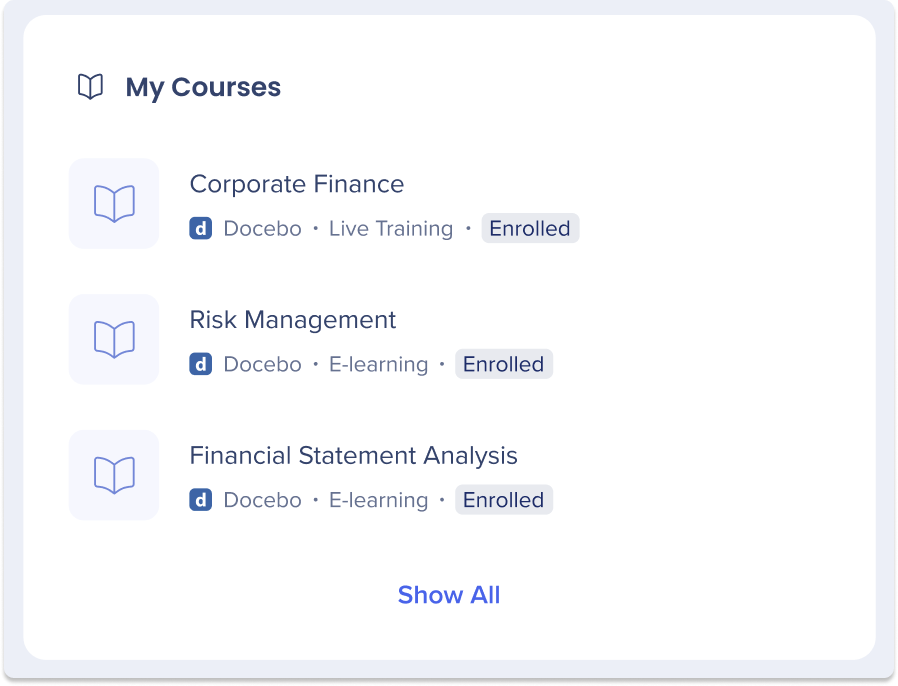
Recherche
Les utilisateurs peuvent rechercher et accéder à des cours à partir de la recherche d'entreprise.
Pour activer Enterprise Search (et les widgets personnalisés d'espace de travail), chaque employé est tenu d'accorder l'autorisation pour le menu afin d'accéder à un tiers. Le processus d'octroi utilise le protocole OAuth2.0. Chaque fois qu'un nouveau jeton d'accès est accordé au menu, l'application chiffrera les jetons de rafraîchissement et les stockera dans une base de données distante.
Le processus de chiffrement comprend une clé privée unique (« salt ») qui est générée pour chaque individu au premier amorçage et stockée dans le trousseau de machine locale. La clé salt est irremplaçable et ne peut pas être restaurée. Sa perte entraîne l'annulation de l'accès. Cette mesure de sécurité est prise pour éliminer la dépréciation de l'identité lorsque vous accédez à des données très sensibles.
Consultez le diagramme ci-dessous pour examiner le flux de génération et de stockage de Salt.
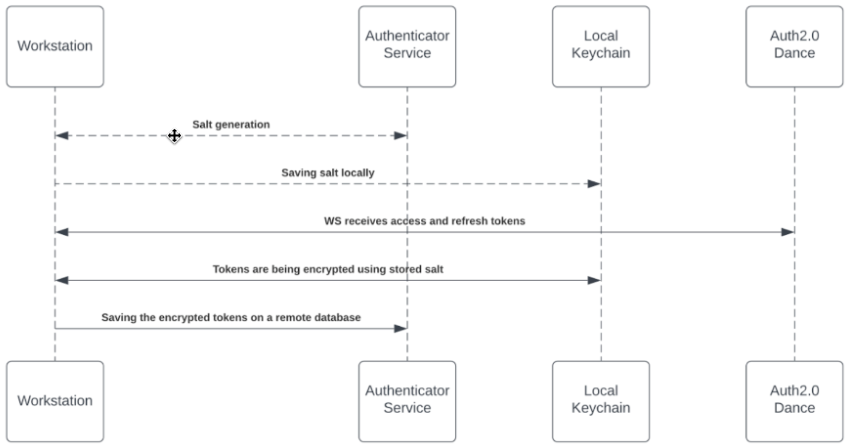
L'accès au contenu d'une partie tierce nécessite un consentement de l'utilisateur final et, dans certains cas, pour des produits Microsoft principalement, le consentement de l'administration d'une organisation. Les utilisateurs finaux accordent au menu l'autorisation nécessaire en approuvant un écran de consentement OAuth2.0 déclenché à partir de l'application de menu (« Applications tierces »).
Les applications tierces sont approuvées et vérifiées par des produits tiers. À la fin du processus d'octroi, les applications tierces fournissent un accès et une actualisation des jetons qui sont utilisés par le moteur de recherche pour établir les demandes.
Consultez la section Accès à une partie tierce et Actualisation des jetons pour plus d'informations concernant le mécanisme de stockage.
Lors d'une recherche, le moteur de recherche transfère la demande, avant d'atteindre le service d'adoption, par le biais de l'injecteur de jeton ; un service qui injecte les jetons pertinents pour accomplir la requête. La clé privée locale est transférée à la demande de recherche HTTPS pour un déchiffrage d'exécution.
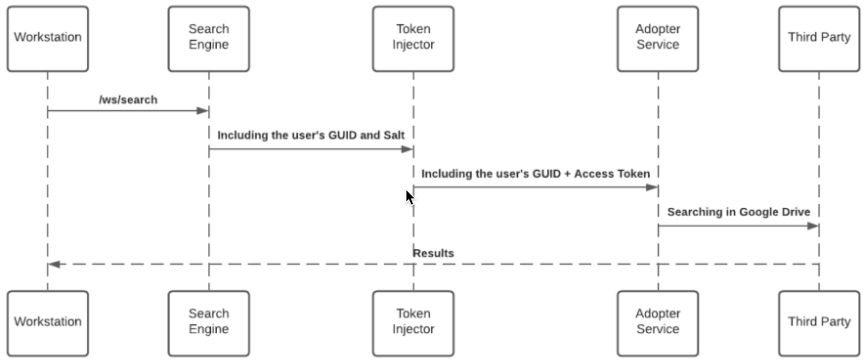
Lorsqu'un utilisateur final lance une requête de recherche, l'Enterprise Search (recherche d'entreprise) WalkMe démarre un flux de recherche qui est protégé par un JWT attribué par l'intégration IDP de WalkMe, dans le cadre du flux de signature de l'utilisateur final :
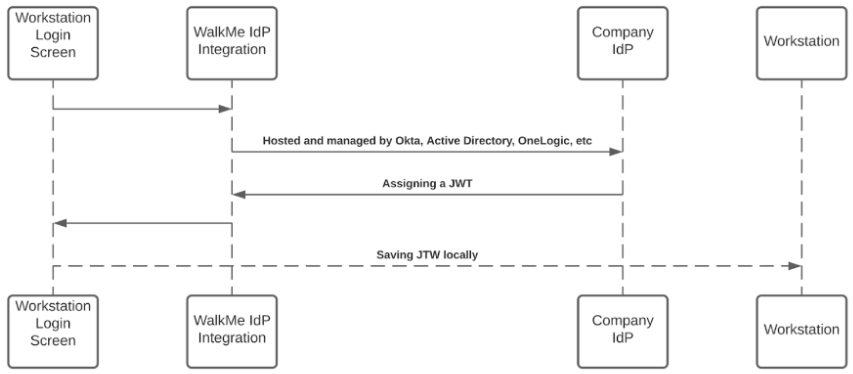
Le JWT envoie l'identité de l'utilisateur et conserve toute requête HTTPS sécurisée et individuelle.
Toutes les demandes de menu sont protégées par une validation JWT.
Naviguez vers votre locataire Docebo avec un utilisateur administrateur
Cliquez sur le bouton Admin dans le coin supérieur droit de la page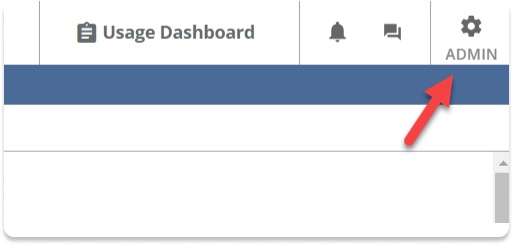
Cliquez sur le bouton Gérer sous l'API et l'authentification unique (SSO) dans la section Applications et fonctionnalités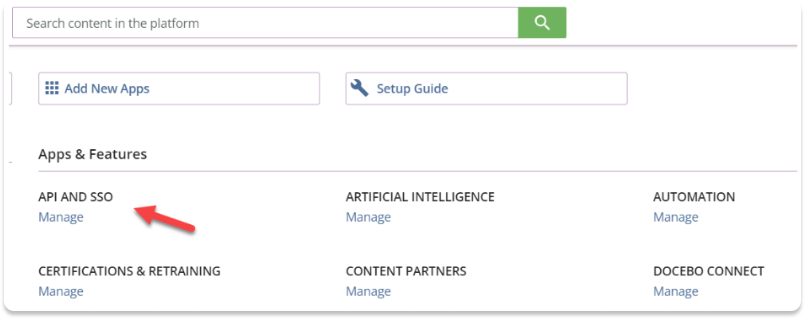
Cliquez sur le bouton Ajouter l'application OAuth2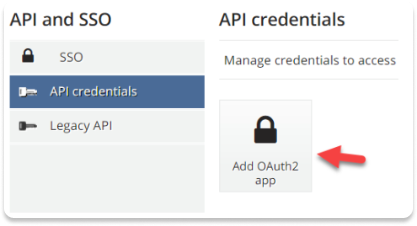
Remplissez les champs :
Nom de l'application : workstation
Description de l'application : utilisée pour l'intégration de Workstation
ID du client : workstation-docebo-{{nom de votre organisation]]
Secret client : il n'est pas nécessaire de remplir ce champ, copiez simplement cette valeur
Interface de redirection :
Cliquez sur Confirmer
Cliquez sur le bouton Modifier
Cliquez sur Afficher les paramètres avancés et vérifiez que les types d'octroi sont le code d'autorisation + octroi implicite
Accédez à la page Integrations du menu dans la console WalkMe :
Base de données américaine : WalkMe Console
Base de données de l'UE : WalkMe Console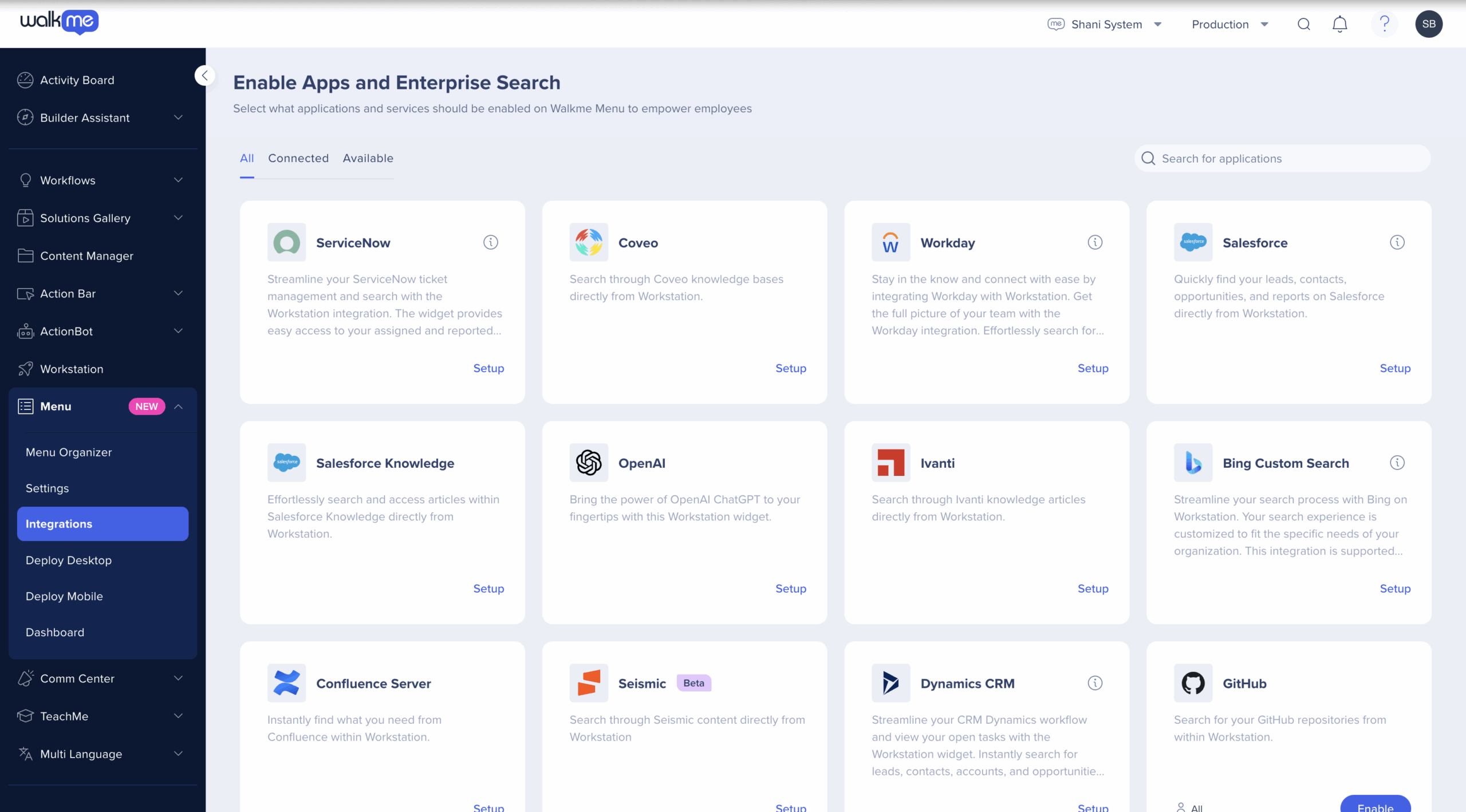
Trouvez le Docebo et cliquez sur Configurer
Remplissez les champs :
ID du client
ID secret
Domaine
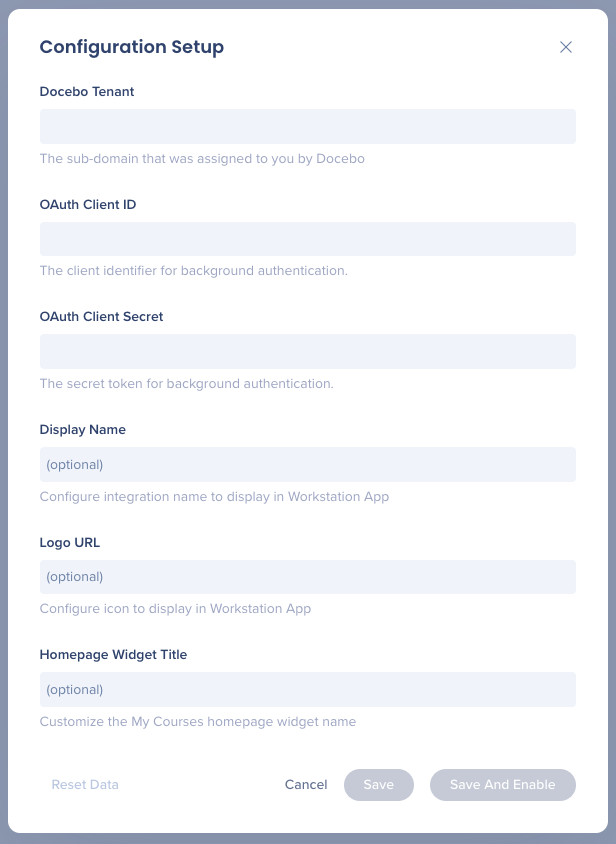
Ouvrez le menu de bureau en cliquant sur le widget (sous Windows) / l'icône WalkMe (sur la barre de menu Mac) ou en appuyant sur les touches ctrl/cmd + Maj + E
Cliquez sur l'icône Paramètres dans le coin inférieur gauche
Sous l'onglet Intégrations, cliquez sur Connecter sur la carte Docebo
